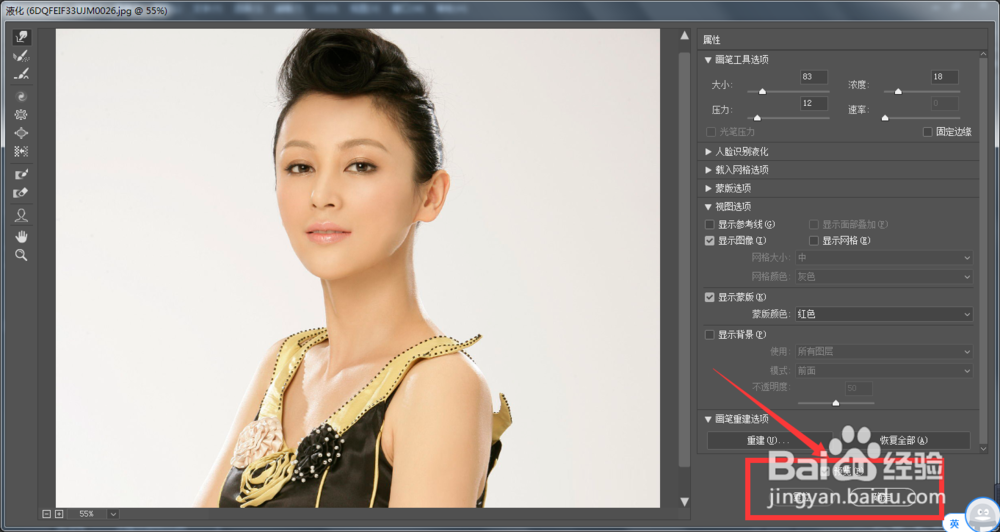1、将人物素材置入到PS画布中,如图所示

2、ctrl+J复制一个图像,稍后操作时再复制图层操作,防止原图损坏

3、打开菜单栏下的滤镜,选择其中的液化

4、选择第一个变形工具,在右侧属性栏中,调节属性值,将压力和浓度适当调整
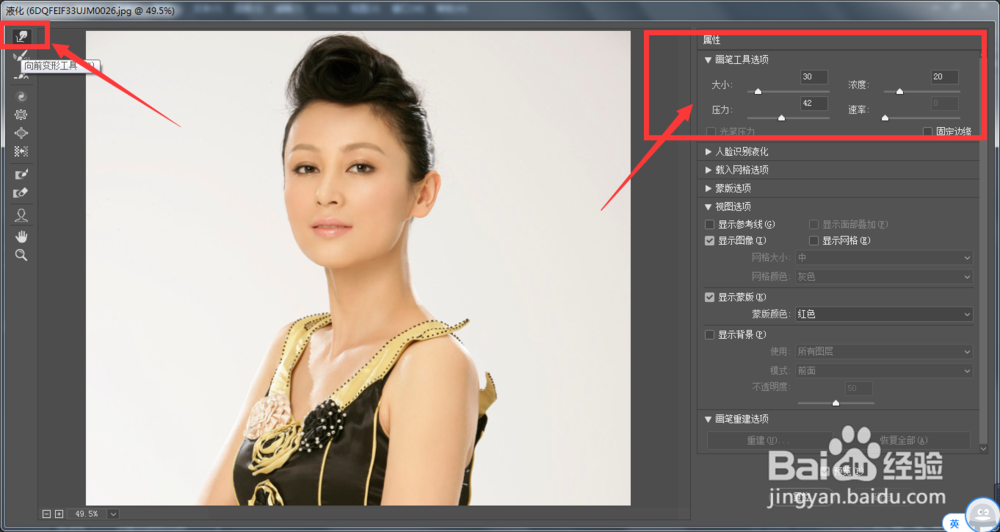
5、在脸部两侧向内侧推压,在调整过程中注意边缘的的细微调整,是人物脸部看起来正常

6、如果想操作过程中失误可以ctrl+alt+z向后退几步,按住alt键,右下角会出现复位功能,点击复位重头开始;脸部调整完成后,点击确定将文件导出。
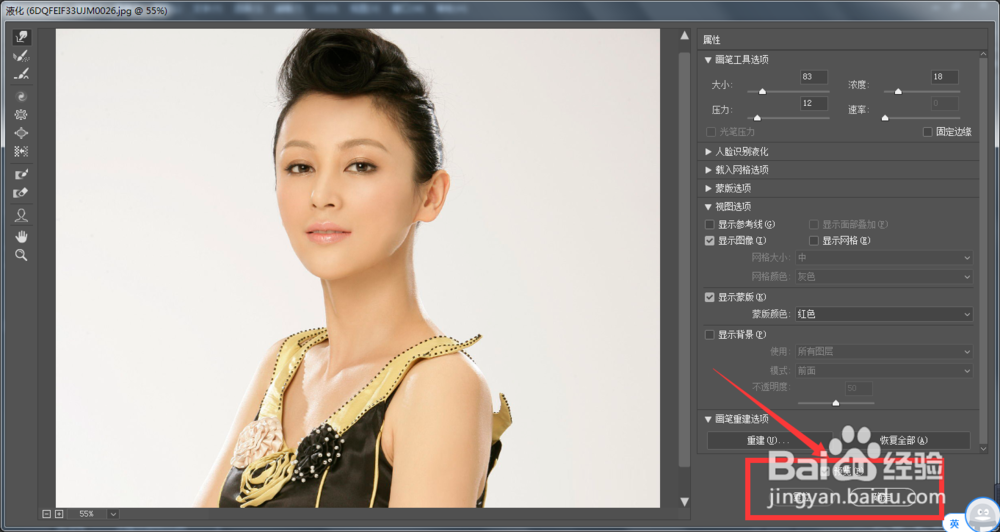
时间:2024-10-14 05:09:58
1、将人物素材置入到PS画布中,如图所示

2、ctrl+J复制一个图像,稍后操作时再复制图层操作,防止原图损坏

3、打开菜单栏下的滤镜,选择其中的液化

4、选择第一个变形工具,在右侧属性栏中,调节属性值,将压力和浓度适当调整
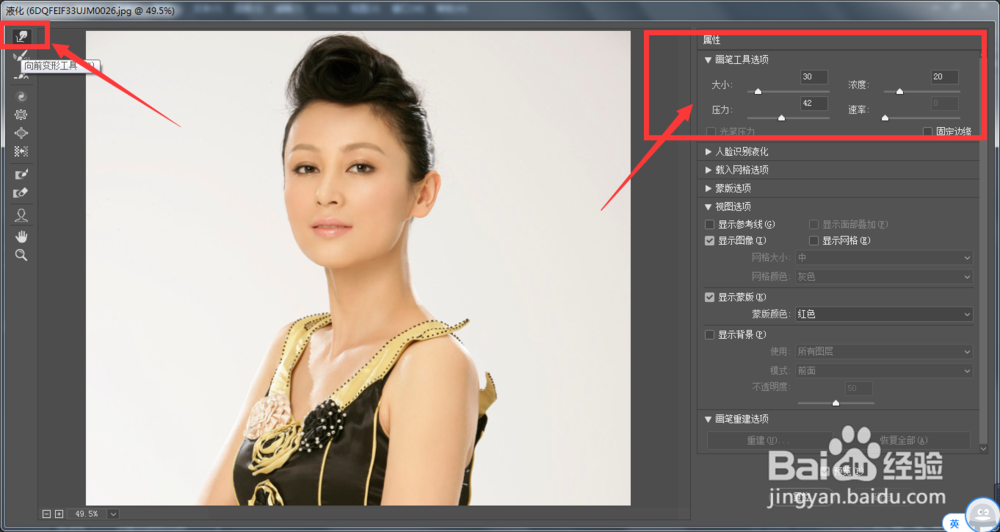
5、在脸部两侧向内侧推压,在调整过程中注意边缘的的细微调整,是人物脸部看起来正常

6、如果想操作过程中失误可以ctrl+alt+z向后退几步,按住alt键,右下角会出现复位功能,点击复位重头开始;脸部调整完成后,点击确定将文件导出。